
电子阅读 占存:43.07 MB 时间:2021-02-22
软件介绍: Apabi Reade是一款装用于打开阅读多种类型电子书、文档的阅读器,Apabi Reade因为也支持打开ceb...
今天小编就带大家来共同学习Apabi Reader安装步骤,希望可以帮助到有需要的小伙伴哦,下面就是详细完整的操作步骤,快跟小编一起来学习一下吧!
1、在本站下载安装包,下载后双击解压找到.EXE格式程序并运行。如下:需要我们选择安装方式,选择完单击【下一步】开始安装。
Apabi Reader快速安装:安装步骤较简洁,推荐不太了解该软件的小伙伴选择安装。
Apabi Reader自定义安装:该安装步骤较为繁琐设置步骤稍多,如果小伙伴们乐意可以选择这个安装类型进行安装。小编将以【自定义安装】方式进行演示。
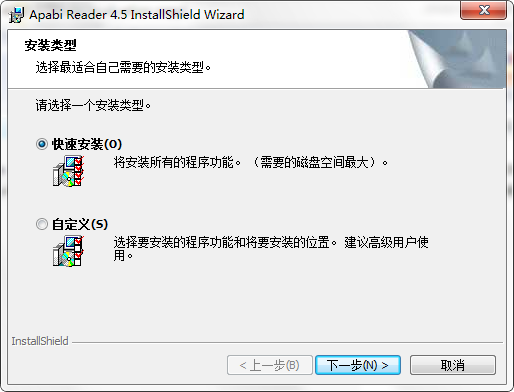
2、选择Apabi Reader自定义安装类型会进入到一个确认安装界面,我们直接单击【下一步】开始安装即可。
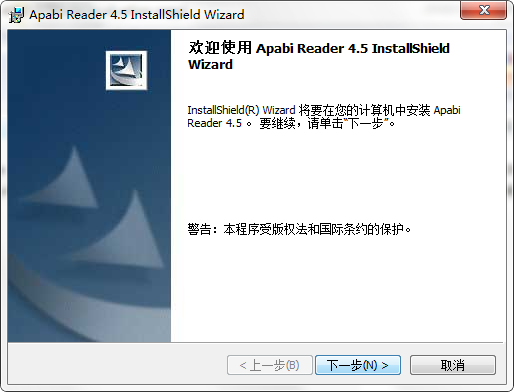
3、开始安装后进入到Apabi Reader的安装协议界面,在这个界面里我们需要了解该安装协议内容并同意才可继续安装哦。同意协议选择“我接受该许可..”并单击【下一步】
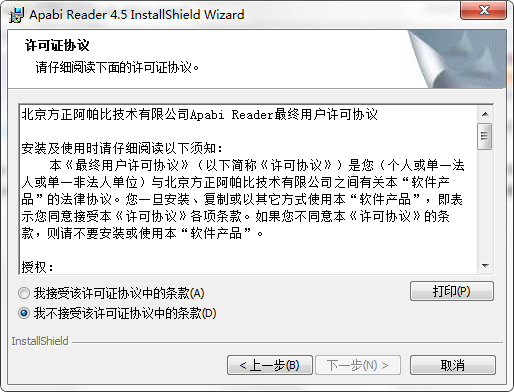
4、同意协议后进入到Apabi Reader的组件设置界面,在这个位置有较多的插件供我们选择,小伙伴们可选择自己需要的插件。还有就是需要我们设置Apabi Reader的安装文件存放具体路径,请单击【更改】设置,设置在除C盘以外的目录下。继续单击【下一步】进行安装。

5、以上信息设置完毕进入到Apabi Reader的安装进度条界面,在这个界面里我们耐心等其安装完毕即可。
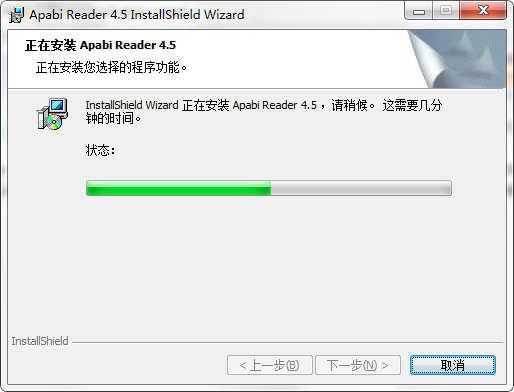
6、安装后会弹出如下界面,你可以设置其他文档都以Apabi Reader为默认打开工具,如果不需要也可以不设置,单击【下一步】。
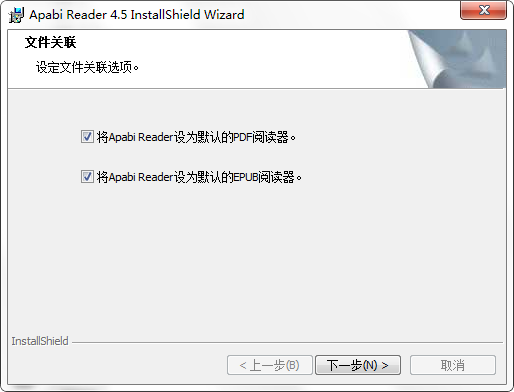
7、最后,Apabi Reader安装完成,单击【完成】关闭该界面开始体验Apabi Reader吧~
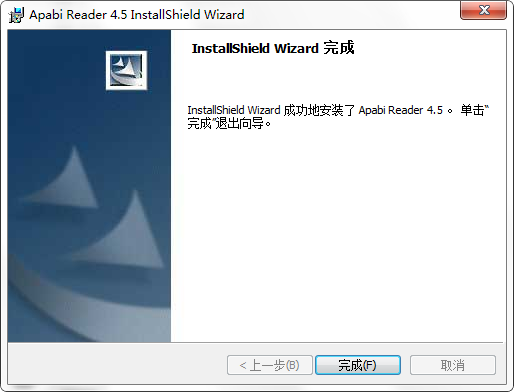
以上就是小编给大家带来的Apabi Reader怎么安装的全部内容,希望能够帮助到大家哦。